Ketika kita perlu mengkonversi video ke MP4?
Ada beberapa kali ketika Anda akan menemukan kebutuhan untuk mengkonversi video ke format yang berbeda. Hal ini karena hari ini ada banyak perangkat yang berbeda yang mendukung format file yang berbeda. Memiliki video atau file media lainnya dalam format khusus yang hanya satu tidak akan membantu. Sebagian besar perangkat mendukung MP4 format dan karena itu adalah ide yang baik untuk memiliki satu file media dikonversi dalam format MP4. MP4 tampaknya menjadi format kontainer video yang sangat populer untuk banyak barang yang lembut hari ini. Untuk mengkonversi file ke dalam MP4 format, yang membutuhkan alat konversi yang dapat menyelesaikan tugas secara efektif.
Video ke MP4 Converter
#1. UniConverter
UniConverter adalah, seperti namanya, video converter yang memungkinkan Anda mengkonversi video ke format yang berbeda. Ini memiliki banyak untuk menawarkan selain hanya konversi video Anda. Hal ini dapat mengkonversi hampir semua format video ke format lain yang dapat Anda pikirkan. Hal ini dapat mengkonversi video standar seperti MP4, AVI, MTS dan M4V. Hal ini dapat mengkonversi video HD juga. Selain itu, dengan UniConverter, Anda dapat mengkonversi video sehingga mereka dapat diedit oleh berbagai video editor. Proses konversi adalah jadi sederhana yang bahkan seorang pemula dapat belajar untuk mengkonversi file dalam waktu singkat.
Sederhana proses dari mengkonversi berbagai format ke MP4 dengan iSkysoft
Langkah 1. Impor video
Pertama-tama membuka iMedia Converter dan impor video yang Anda inginkan untuk converter dengan menyeret dan menjatuhkan video langsung ke perangkat lunak atau dengan pergi ke menu utama dan pilih "Tambahkan file".

Langkah 2. Pilih Output Format
Langkah berikutnya adalah untuk memilih format output di mana Anda ingin mengkonversi video. Anda dapat memilih dari sejumlah format yang berbeda ditampilkan dalam format nampan di bagian bawah. Di sini, Anda perlu memilih "MP4" sebagai output format.

Langkah 3. Mulai konversi
Klik "Mengubah" dan Anda sudah siap. Durasi proses konversi tergantung pada ukuran file Anda. Jika Anda harus meninggalkan selama prosedur, Anda dapat memilih untuk menutup Mac Anda secara otomatis setelah konversi dilakukan.

#2. Free Online Video Converter
Free Online Video Converter adalah alat konversi cukup populer yang dapat mengkonversi video online dan gratis! Konverter ini sangat user-friendly dan mudah digunakan. Jadi Anda tidak perlu pengetahuan teknis apapun untuk mengoperasikan program. Cukup pergi ke konverter, dimasukkan ke dalam video Anda yang Anda ingin mengkonversi dan klik "Mengubah" setelah memilih output format.
Kelebihan:
Ini sangat mudah digunakan.
Hal ini dapat mengkonversi hampir semua jenis file media ke MP4.
Cons:
Ini memiliki batas ukuran maksimum. Ini berarti bahwa video dengan ukuran hingga 100 MB dapat dikonversi. Jika tidak, kita harus mendaftar di situs untuk mengkonversi file dengan ukuran di atas 100 MB.
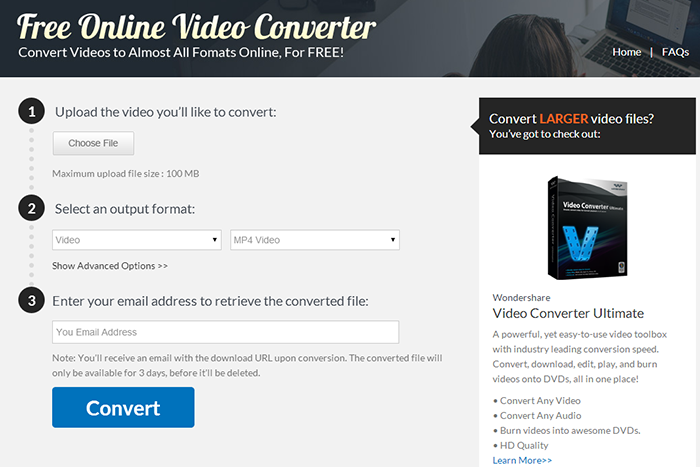
#3. Zamzar Video Converter
Zamzar adalah video lain yang mengubah alat yang sangat berguna dan terkenal melalui Internet. Itu punya banyak fitur bahwa seseorang dapat menggunakan dan program ringan yang sederhana yang siapa pun dapat digunakan tanpa banyak kesulitan. Semua orang harus lakukan adalah untuk mengimpor video satu keinginan untuk mengkonversi dan pilih output format, dan mulai konversi.
Kelebihan:
Ini adalah lagi sangat mudah-ke-menggunakan program dengan antarmuka yang user-friendly.
Cons:
Masalah utama dengan Zamzar adalah bahwa setelah konversi video, itu menghasilkan output kualitas yang lebih rendah.

#4. Apowersoft gratis Online Video Converter
ZApowersoft Free Online Video Converter adalah alat konversi kuat yang dapat membantu Anda dengan masalah konversi Anda. Tidak seperti banyak Converter video lainnya, Apowersoft gratis Online Video Converter dianggap kuat karena itu tidak menetapkan batas maksimum pada ukuran file yang dapat dikonversi. Ini berarti bahwa ukuran file yang besar dapat dengan mudah dikonversi melalui program ini.
Kelebihan:
Program ini sederhana dan karenanya user-friendly.
Ada sekitar dua puluh output format yang dapat Anda pilih dari.
Cons:
Kecepatan konversi akan dapat dikompromikan jika program mengkonversi file besar.

#5. Bender Converter
Penyok Converter adalah antara video terbaik konversi alat yang tersedia secara online secara gratis. Anda dapat menggunakannya tanpa banyak kesulitan dan mengkonversi file video favorit Anda ke dalam berbagai format.
Kelebihan:
Tidak seperti banyak konverter online lainnya, Bender Converter unik dalam kemampuannya untuk memungkinkan pengguna untuk secara manual memilih perangkat cocok yang mendukung konverter. Ini membantu orang-orang yang tidak memiliki banyak pengetahuan tentang aspek-aspek ini.
Kecepatan konversi tinggi.
Cons:
Penyok Konverter menempatkan batas atas ukuran file yang dapat dikonversi dan ini terjadi untuk menjadi 100 MB. Untuk pergi di atas batas, Anda akan perlu untuk membayar jumlah pendaftaran.





